在现代生活中,电脑耳机已经成为工作、娱乐和沟通中不可或缺的工具,无论是参加在线会议、享受音乐还是玩游戏,一个正确设置的耳机能带来更清晰的音质和更舒适的体验,作为网站站长,我经常收到用户关于耳机设置问题的咨询,因此决定分享一些实用指南,帮助大家轻松完成设置,下面,我将从硬件连接到软件配置,一步步讲解如何优化电脑耳机的使用。
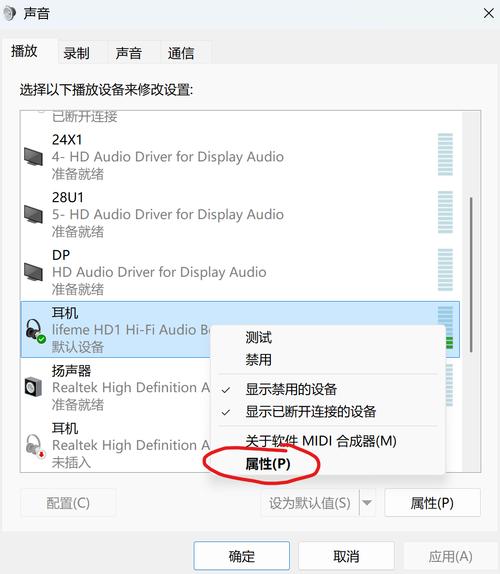
硬件连接:基础步骤不可忽视
确保耳机与电脑正确连接是成功设置的第一步,大多数耳机通过3.5毫米音频接口或USB端口连接,如果你的耳机使用3.5毫米插头,请找到电脑上的音频输出口(通常标有耳机图标),并插入到位,对于USB耳机,直接将USB插头插入电脑的可用端口即可,一些高端耳机可能附带转接头或扩展坞,这时需要按照说明书操作,避免强行插入导致损坏。
连接后,检查耳机是否被电脑识别,在Windows系统中,你可以右键点击任务栏的声音图标,选择“播放设备”,查看耳机是否列为默认设备,如果未显示,尝试重新插拔或重启电脑,对于Mac用户,进入“系统偏好设置”中的“声音”选项,确认耳机已选中,硬件连接看似简单,但松动或灰尘积累可能导致接触不良,定期清洁接口能预防许多问题。
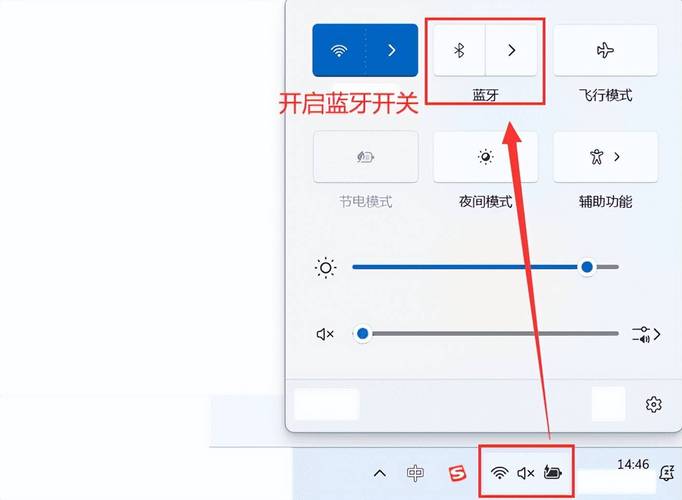
软件配置:优化音质和功能
硬件连接好后,软件设置是提升体验的关键,在Windows中,打开“控制面板”或“设置”菜单,进入“声音”选项,你可以调整音量级别、设置通信设备优先级,甚至启用增强功能如空间音效,在“播放”选项卡中,右键点击耳机设备,选择“属性”,然后切换到“增强功能”标签,勾选“低音增强”或“虚拟环绕声”以改善音质,但请注意,过度调整可能引入噪音,建议根据实际需求适度配置。
对于Mac系统,导航到“系统偏好设置”中的“声音”,在“输出”选项卡中选择耳机作为默认设备,你还可以使用“音频MIDI设置”应用来调整采样率和位深度,这对专业音频编辑很有帮助,驱动程序也是软件设置的重要部分,许多耳机品牌提供专用驱动软件,如雷蛇或罗技的产品,安装后可自定义均衡器、麦克风降噪和快捷键功能,如果遇到驱动问题,访问设备管理器(Windows)或系统报告(Mac)更新或重新安装驱动。
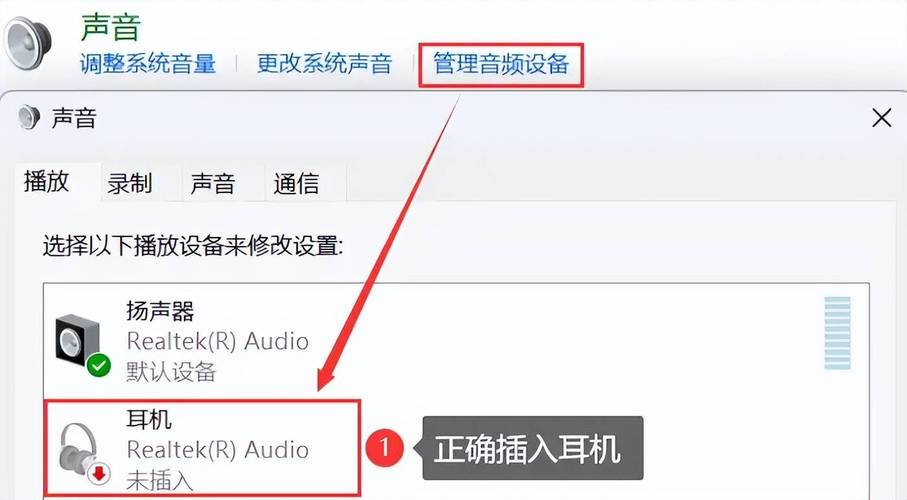
麦克风设置同样重要,尤其是在视频会议或游戏中,在声音设置中,切换到“录制”选项卡(Windows)或“输入”选项卡(Mac),确保麦克风已启用并设置为默认设备,测试麦克风音量,避免过高导致失真,或过低让他人听不清,一些软件如Discord或Zoom内置音频设置,你可以在应用内进一步微调。
常见问题及解决方法
用户在设置耳机时常遇到一些问题,例如没有声音、音质差或麦克风不工作,如果耳机无声,首先检查硬件连接是否牢固,然后确认系统音量未静音或调至最低,在Windows中,运行“音频疑难解答”工具可以自动检测并修复常见问题,对于Mac用户,重置NVRAM或SMC有时能解决音频故障。
音质问题可能源于驱动程序过时或设置不当,更新声卡驱动或耳机专用软件往往能改善情况,如果出现杂音,检查是否有电磁干扰源(如手机或路由器靠近),并尝试更换USB端口或使用屏蔽线缆,麦克风问题多与权限设置相关;在Windows 10或11中,进入“隐私设置”确保应用有权访问麦克风,在游戏中,如果队友听不到你的声音,检查游戏内的语音设置是否选择了正确设备。
另一个常见问题是单声道输出或左右声道不平衡,这可以通过系统声音设置中的“平衡”选项调整,或在耳机软件中校准,如果问题持续,可能是硬件故障,建议联系制造商支持。
个人观点
从我多年使用和测试各种电脑耳机的经验来看,正确设置不仅能提升音质,还能延长设备寿命,许多人忽略了基础步骤,直接跳到高级功能,结果导致不必要的麻烦,我认为,花时间熟悉硬件和软件设置是值得的投资,它能让你在工作和娱乐中更高效、更愉悦,选择适合自己需求的耳机品牌和型号也很关键;不是最贵的就是最好的,而是最匹配你使用场景的,保持耐心和定期维护,你的耳机将长期为你服务。









评论列表 (0)